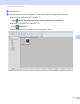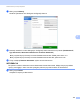User's Guide
Table Of Contents
- Podręcznik Użytkownika ADS-2400N/ADS-2800W/ADS-3000N/ADS-3600W
- Numery telefonów do firmy Brother
- Podręczniki użytkownika i gdzie można je znaleźć
- Wprowadzenie
- Można używać następujących funkcji
- Spis treści
- 1 Informacje ogólne
- Korzystanie z podręcznika
- Informacje o urządzeniu
- Informacje ogólne dotyczące panelu sterowania (ADS-2400N / ADS-3000N)
- Informacje ogólne dotyczące panelu sterowania (ADS-2800W / ADS-3600W)
- Ustawienia skrótów (ADS-2800W / ADS-3600W)
- Dostęp do narzędzi Brother Utilities (Windows®)
- Ustawienia ogólne (ADS-2400N / ADS-3000N)
- Ustawienia ogólne (ADS-2800W / ADS-3600W)
- Blokada ustawień (ADS-2800W / ADS-3600W)
- Blokada funkcji w wersji 3.0 (ADS-2800W / ADS-3600W)
- Przed użyciem blokady funkcji w wersji 3.0
- Włączanie/wyłączanie blokady funkcji
- Konfigurowanie blokady funkcji w wersji 3.0 za pomocą narzędzia Zarządzanie przez przeglądarkę WWW
- Ustawianie uwierzytelniania kartą dla użytkowników (dla ADS-3600W)
- Konfigurowanie i zmiana trybu użytkownika publicznego
- Przełączanie użytkowników
- Uwierzytelnianie Active Directory (ADS-2800W / ADS-3600W)
- Uwierzytelnianie LDAP (ADS-2800W / ADS-3600W)
- 2 Specyfikacja dokumentów
- 3 Przygotowanie do skanowania
- 4 Przygotowanie sieci do skanowania przy użyciu komputera
- 5 Przed przystąpieniem do skanowania
- 6 Skanowanie za pomocą komputera
- Zmiana interfejsu użytkownika programu ControlCenter4 (Windows®)
- Skanowanie przy użyciu programu ControlCenter4 w trybie domowym (Windows®)
- Skanowanie przy użyciu programu ControlCenter4 w trybie zaawansowanym (Windows®)
- Tworzenie karty użytkownika (tryb zaawansowany ControlCenter4) (Windows®)
- Zmiana ustawień skanowania (ControlCenter4) (Windows®)
- Skanowanie za pomocą funkcji Brother iPrint&Scan (Mac)
- Skanowanie za pomocą programu Nuance™ PaperPort™ 14SE lub innej aplikacji systemu Windows®
- Użyj aplikacji ABBYY FineReader
- Skanowanie za pomocą aplikacji TWAIN (Macintosh)
- Skanowanie za pomocą aplikacji Apple Pobieranie obrazów (sterownik ICA)
- 7 Skanowanie za pomocą panelu sterowania
- Zapisywanie zeskanowanych dokumentów na komputerze w trybie domowym
- Zapisywanie zeskanowanych dokumentów na komputerze w trybie zaawansowanym
- Zapisywanie zeskanowanych dokumentów w urządzeniu flash USB
- Skanowanie dokumentów do serwera FTP
- Skanowanie dokumentów do serwera SFTP
- Skanowanie dokumentów do folderu udostępnionego / lokalizacji sieciowej (Windows®)
- Skanowanie dokumentów do usługi SharePoint
- Skanowanie za pomocą usług internetowych (Windows Vista®, Windows® 7, Windows® 8, Windows® 8.1 i Windows® 10)
- Wysyłanie zeskanowanych dokumentów bezpośrednio na adres e-mail (ADS-2800W / ADS-3600W)
- Konfigurowanie książki adresowej (ADS-2800W / ADS-3600W)
- Przesyłanie zeskanowanych dokumentów do sieci Web (ADS-2800W / ADS-3600W)
- Zmiana ustawień skanowania do komputera (Windows®)
- Opcje skanowania przy użyciu ekranu dotykowego (ADS-2800W / ADS-3600W)
- 8 Zarządzanie urządzeniem na komputerze
- 9 Rutynowa obsługa konserwacyjna
- Czyszczenie obudowy urządzenia
- Wyczyść skaner i rolki
- Wymiana materiałów eksploatacyjnych
- Nazwy części, numery i cykle eksploatacyjne
- Sprawdź cykl wymiany materiałów eksploatacyjnych (ADS-2400N / ADS-3000N)
- Sprawdź cykl wymiany materiałów eksploatacyjnych (ADS-2800W / ADS-3600W)
- Wymiana rolki pobierania
- Wymiana rolki wstecznej
- Resetowanie liczników zużycia
- Zresetuj liczniki użycia (ADS-2800W / ADS-3600W)
- Pakowanie i transport urządzenia
- 10 Rozwiązywanie problemów
- Przegląd
- Identyfikowanie problemu
- Komunikaty o błędzie i konserwacyjne
- Problemy z obsługą i oprogramowaniem
- Informacja o urządzeniu
- Sprawdź numer seryjny (ADS-2400N / ADS-3000N)
- Sprawdź numer seryjny (ADS-2800W / ADS-3600W)
- Włącz/wyłącz WLAN (ADS-2800W / ADS-3600W)
- Włączanie/wyłączanie sieci LAN
- Włączanie/wyłączanie interfejsu USB
- Funkcje resetowania
- Resetowanie urządzenia (ADS-2400N / ADS-3000N)
- Resetowanie urządzenia (ADS-2800W / ADS-3600W)
- A Dane techniczne
- B Dodatek
- C Indeks
Skanowanie za pomocą komputera
114
6
2Obróć obraz
Gdy wybrane jest ustawienie Automatyczny, ta funkcja zmienia kierunek dokumentu w oparciu o
orientację tekstu.
3 Wypełnienie krawędzi
Można wybrać opcję Automatyczny lub Niestandardowe. Gdy wybrana jest opcja Niestandardowe,
wybierz Biały lub Czarny i ustaw wartość, aby dodać białą lub czarną krawędź wokół obramowania
zeskanowanego obrazu.
4 Usuwanie otworów po dziurkaczu
Ta funkcja usuwa otwory dziurkacza, wypełniając je bielą lub otaczającym kolorem.
Biały
Wypełnia otwory dziurkacza bielą.
Otaczający kolor
Wypełnia otwory dziurkacza otaczającym kolorem.
5 Automatyczna korekta wykrywania kolorów
Gdy rodzaj skanowania jest ustawiony na Automatyczny, można dostosować poziom wykrywania koloru,
czerni i bieli oraz skali szarości.
Czarno-biały/szary – kolor
Zwiększenie wartości suwaka sprawi, że urządzenie cz
ęściej ustali, że dany dokument jest dokumentem
kolorowym. Zmniejszenie wartości suwaka sprawi, że urządzenie częściej ustali, że dany dokument jest
dokumentem czarno-białym lub w skali szarości.
Czarno–biały – szary
Zwiększenie wartości suwaka sprawi, że urządzenie częściej ustali, że dany dokument jest dokumentem
w skali szarości. Zmniejszenie wartości suwaka sprawi, że urządzenie częściej ustali, że dany dokument
jest dokumentem czarno-białym.
6Pomiń pustą stronę
Usuwa puste strony dokumentu z wyników skanowania.
Czułość funkcji Pomiń pustą stronę można dostosować za pomocą suwaka. Przesunięcie suwaka w
kierunku ustawienia Wysoki powoduje, że urządzenie częściej będzie pomijać strony, a przesunięcie w
kierunku ustawienia Niski powoduje, że urz
ądzenie rzadziej będzie pomijać strony. Jeżeli zostanie
włączone ustawienie Pokaż wynik, po zakończeniu skanowania komputer wyświetli liczbę pustych stron,
które zostały pominięte.
Jeśli funkcja Pomiń pustą stronę zostanie uruchomiona dla wszystkich stron dokumentu, żaden
zeskanowany obraz nie zostanie wyświetlony. Zamiast tego komputer wyświetli komunikat ostrzegawczy,
informujący o tym, że wszystkie strony dokumentu są puste.
INFORMACJA
Ta funkcja nie ma zastosowania do rozmiaru dokumentu Długi papier.